|
Definovat výchozí média
|
-
Pomocí [Barva média] můžete definovat barvu výchozího média. Pokud zadáte název barvy v angličtině, automaticky se zobrazí ukázka barvy pro dané médium. V případě jiných jazyků zadejte hodnotu RGB požadované barvy do katalogu médií. (PDF, PostScript, PPML)
-
Pomocí [Velikost média] můžete definovat výchozí velikost média v tiskových úlohách. (PDF, PostScript, PPML)
-
Pomocí [Typ média] můžete definovat výchozí typ média v tiskových úlohách. (PDF, PostScript, PPML)
-
Pomocí [Hmotnost média] můžete definovat výchozí hmotnost média v tiskových úlohách. (PDF, PostScript, PPML)
|
|
Definovat výchozí vlastnosti výstupu
|
-
Pomocí [Rozlišení tisku] můžete definovat výchozí rozlišení tisku. (PDF, PostScript, PPML)
-
Pomocí [Použít PDF CropBox místo MediaBox] můžete použít PDF CropBox nebo PDF MediaBox. Nastavení PDF MediaBox v úloze definuje velikost média použitého k tisku. (Pouze pro PDF)
-
Pomocí [Použít optimalizaci PDF XObject] můžete určit způsob zpracování XObjects. [Automaticky]: XObjects z úlohy PDF/VT se uloží do mezipaměti. [Povoleno]: XObjects z každé úlohy PDF se uloží do mezipaměti. [Zakázáno]: XObjects se znovu interpretují pro každou stránku. (Pouze pro PDF)
|
|
Definovat výchozí doručení výtisků (1/2)
|
-
Pomocí [Střídavé skládání] můžete určit, zda výchozí skládání proběhne se střídáním nebo bez něj. (PDF, PostScript, PPML)
-
Pomocí [Otočení] můžete nastavit otočení oboustranných dokumentů, které jsou svázány na horním nebo dolním okraji. Volba otáčení umožňuje otočení obrazu na zadní straně listu o 180 stupňů. (PDF, PostScript, PPML)
-
Pomocí [Řadit] můžete určit, zda se bude třídit podle sad nebo podle stránek. (PDF, PostScript, PPML)
-
Pomocí [Použít svorky] můžete určit, zda se úlohy sešijí a místo pro sešití. (PDF, PostScript, PPML)
|
|
Definovat výchozí doručení výtisků (2/2)
|
-
Pomocí [Výstupní stůl] můžete vybrat umístění výstupu. (PDF, PostScript, PPML)
-
Pomocí [Jednostranné nebo oboustranné] můžete definovat, zda se úlohy budou ve výchozím nastavení tisknout na jednu nebo na obě strany. (PDF, PostScript, PPML)
|
|
Definovat náhradu chybějícího písma
|
-
Pomocí [Záměna typu písma PDF], [Záměna typu písma PPML] a [Záměna typu písma PostScript] můžete určit, že chybějící písmo bude nahrazeno písmem Courier. Jinak dojde k zastavení úlohy a (pokud je to povoleno) k vytištění chybové stránky. (PDF, PostScript, PPML)
|
|
Zlepšit kvalitu tisku textu velkých rozměrů
|
-
Pomocí [Vykreslovat velké texty jako grafiku] můžete definovat prahovou hodnotu, od které se musejí polotóny pro grafiku použít pro text. Tato možnost zachovává výhody použití obrazovky polotónů textu pro malý text. (PDF, PPML)
|
|
Zlepšit kvalitu tisku tlustých čar
|
|


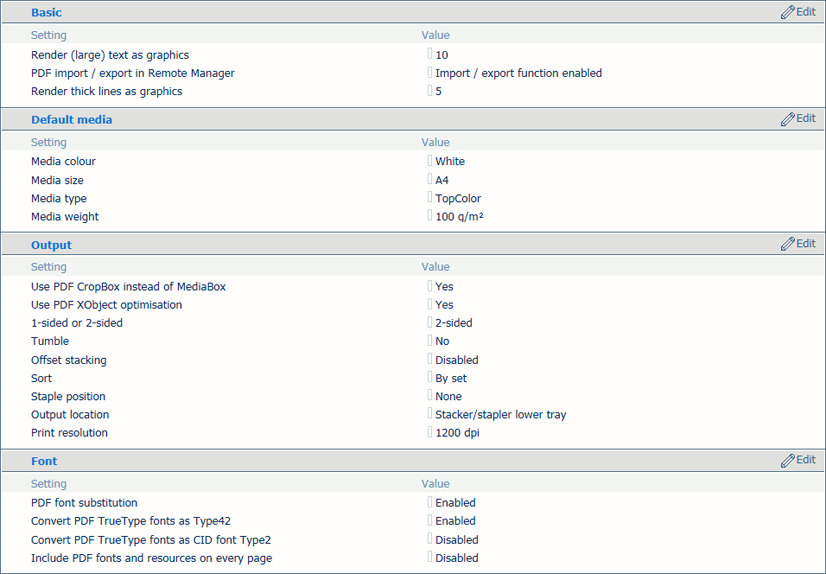 Výchozí nastavení jazyka PDF
Výchozí nastavení jazyka PDF